Công nợ
Mục đích:Quản lý công nợ là quá trình theo dõi, ghi nhận số tiền phải thu hoặc số tiền phải trả với khách hàng và nhà cung cấp khi phát sinh giao dịch mua hàng, nhập hàng, giúp cá nhân, cửa hàng, doanh nghiệp có thể quản lý tài chính hiệu quả hơn.
Truy cập chức năng quản lý Công nợ:
Để vào chức năng quản lý công nợ: sau khi đăng nhập hệ thống-> kích chuột vào biểu tượng ![]() (góc phải phía trên màn hình hệ thống) -> trong phần Tác nghiệp -> chọn Công nợ
(góc phải phía trên màn hình hệ thống) -> trong phần Tác nghiệp -> chọn Công nợ

1.Công nợ phát sinh
Mục đích: Hỗ trợ quản lý khoản nợ khách hàng cần trả cho doanh nghiệp của bạn theo thoả thuận hợp đồng. Nợ này phát sinh trong quá trình cung cấp sản phẩm, dịch vụ của doanh nghiệp cho khách hàng..
Truy cập chức năng phiếu nợ:
Để truy cập chức năng quản lý công nợ phát sinh: Sau khi truy cập vào chức năng Công nợ, xuất hiện giao diện Công Nợ-> kích chọn vào chức năng Công nợ phát sinh.

Tại đây người dùng có thể thêm mới, cập nhật và thao tác với công nợ phát sinh doanh nghiệp.
1.1.Thêm mới
- Từ giao diện màn hình công nợ phát sinh, người dùng kích chọn
vào nút ![]() Thêm mới để bắt đầu tạo thông tin phiếu nợ phát sinh mới
Thêm mới để bắt đầu tạo thông tin phiếu nợ phát sinh mới
- Tại màn hình thêm mới phiếu nợ, người dùng nhập thông tin chung cho phiếu nợ theo các trường thông tin như hình dưới đây:

- Phân loại: Chọn loại phiếu nợ
- Ngày ghi: Nhập giá trị ngày ghi nợ
- Ngày hoạch toán: Nhập giá trị ngày hoạch toán
- Công nợ cho: Chọn đối tượng công nợ và nhóm công việc nào trong doanh nghiệp
- Số tiền: Nhập giá trị nợ
- Đơn vị: Chọn đơn vị tiền tệ
- Sổ nợ: Chọn loại sổ nợ để lưu vào trong hệ thống quản lý công nợ của doanh nghiệp
- Ghi chú: Nhập thông tin chi tiết phiếu nợ
Sau khi nhập đầy đủ thông tin theo các trường, người dùng nhấn
nút ![]() , để hoàn thành việc tạo mới phiếu nợ, nhấn
, để hoàn thành việc tạo mới phiếu nợ, nhấn ![]() để hủy bỏ lệnh tạo mới phiếu nợ.
để hủy bỏ lệnh tạo mới phiếu nợ.
Sau khi hoàn thành thông tin phiếu nợ mới sẽ hiển thị trong danh sách.
1.2.Xem danh sách
Sau khi truy cập vào chức năng phiếu nợ, người dùng có thể nhìn thấy danh sách thông tin phiếu nợ tại phía bên phải màn hình, sau sách danh mục chức năng

Tại đây người dùng có thể xem danh sách toàn bộ phiếu nợ của doanh nghiệp mình, hoặc lọc danh sách theo các nhóm: phiếu nợ chờ duyệt, đang duyệt, đã duyệt, và không duyệt. để xem danh sách thông tin phiếu nợ theo các nhóm, người dùng chỉ cần kích chuột vào tên nhóm lọc phía bên trái danh sách

Người dùng cũng có thể xem danh sách theo phạm vi: Tất cả danh sách phiếu nợ; phiếu nợ tôi phụ trách (tương ứng đối với mỗi tài khoản người dùng đăng nhập) hoặc phạm vi theo phòng phụ trách
1.3.Tìm kiếm
Trong danh sách hiển thị, người dùng có thể tìm kiếm thông tin công nợ phát sinh theo tên phiếu nợ
Người dùng có thể tìm kiếm công việc theo tên phiếu nợ, bằng cách nhập từ khóa tìm kiếm vào ô textbox search -> nhấn nút Enter.

1.4.Xóa phiếu nợ
Để xóa phiếu nợ ra khỏi danh sách:
Từ danh sách phiếu nợ, người dùng kích chọn công nợ phát sinh cần xóa bằng cách tích vào ô check đầu dòng mỗi phiếu nợ.

Sau đó người dùng kích vào biểu tượng ![]() phía góc phải của danh sách, sau đó chọn Xóa bản ghi được lựa
chọn
phía góc phải của danh sách, sau đó chọn Xóa bản ghi được lựa
chọn ![]() để thực hiện lệnh xóa
để thực hiện lệnh xóa
Sau khi chọn nút Xóa, xuất hiện hộp thoại xác nhận Bạn có chắc chắn xóa hay không?
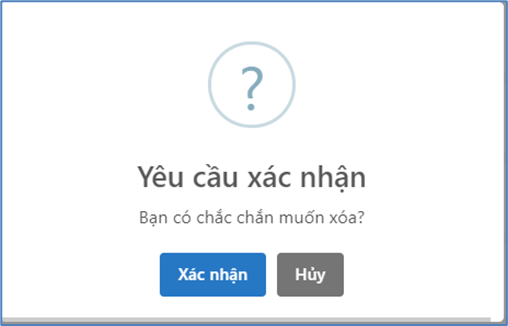
Người dùng nhấn nút Xác nhận để đồng ý lệnh xóa; Hoặc nhấn nút Hủy để hủy lệnh xóa
2.Xem thông tin chi tiết phiếu nợ
Tại danh sách phiếu nợ, người dùng có thể xem thông tin chi tiết của một phiếu nợ bằng cách, kích chuột vào phiếu nợ tương ứng cần xem thông tin:

Tại đây người dùng có thể xem thông tin chi tiết hơn của phiếu nợ

Người dùng có thể xem thông tin chung của phiếu nợ tại tab thông tin chung; có thể xem, tải các file đính kèm của phiếu tại tab đính kèm;
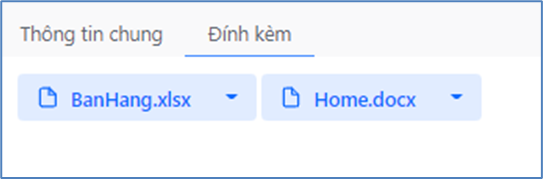
Bình luận phiếu nợ
Người dùng có thể xem thông tin phiếu nợ, và có thể đăng tải bình luận đối với phiếu nợ, hoặc có thể đính kèm bổ sung tài liệu đối với phiếu nợ

Sau khi hoàn thành thảo luận người dùng nhấn nút ![]() để đăng Bình luận lên hệ thống
để đăng Bình luận lên hệ thống
Người dùng có thể xem thông tin phiếu thanh toán tại tab phiếu thanh toán

3.Quản lý Phiếu công nợ phát sinh
Đối với người dùng chuyên môn thuộc bộ phận kế toán, ngoài xem thông tin của phiếu nợ còn có thể xét duyệt công nợ phát sinh đăng tải lên
Duyệt phiếu nợ: Nếu phiếu nợ của cán bộ nhân viên đăng tải lên hệ thống, đáp ứng đúng và đủ thông tin, có tính chính xác người quản lý phiếu nợ thực hiện kiểm tra và đồng ý duyệt phiếu nợ bằng cách:
Người dùng kích chọn vào xem chi tiết của phiếu nợ, sau khi xem
thông tin và hoàn toàn đồng ý có thể nhấn nút phê duyệt phiếu nợ. Nhấn vào nút ![]() để duyệt phiếu nợ; hoặc nhấn vào nút
để duyệt phiếu nợ; hoặc nhấn vào nút ![]() để từ chối phiếu nợ nếu nội dung phiếu nợ chưa đủ thông tin và có
độ chính xác
để từ chối phiếu nợ nếu nội dung phiếu nợ chưa đủ thông tin và có
độ chính xác

Người dùng có thể xem trong danh sách các phiếu nợ đang ở trạng đã duyệt hay chưa tại trường trạng thái duyệt trong danh sách hiển thị

Hoặc có thể lọc danh sách theo các trạng thái: Chờ duyệt, đang duyệt, đã duyệt và không duyệt phía bên trái của danh sách
4. Thanh toán công nợ
Mục đích: Hỗ trợ quản lý thanh toán khoản nợ khách hàng cần trả cho doanh nghiệp của bạn theo thoả thuận hợp đồng. Nợ này phát sinh trong quá trình cung cấp sản phẩm, dịch vụ của doanh nghiệp cho khách hàng..
Truy cập chức năng thanh toán công nợ:
Để truy cập chức năng quản lý phiếu nợ: Sau khi truy cập vào chức năng công nợ, xuất hiện giao diện Công Nợ-> kích chọn vào chức năng Thanh toán công nợ

Tại đây người dùng có thể thêm mới, cập nhật và thao tác với thanh toán công nợ doanh nghiệp.
4.1.Thêm mới
- Từ giao diện màn hình thanh toán công nợ, người dùng kích chọn
vào nút ![]() Thêm mới để bắt đầu tạo thông tin phiếu thanh toán công nợ mới
Thêm mới để bắt đầu tạo thông tin phiếu thanh toán công nợ mới
- Tại màn hình thêm mới thanh toán công nợ, người dùng nhập thông tin chung cho phiếu thanh toán theo các trường thông tin như hình dưới đây:

- Phân loại: Chọn loại phiếu nợ
- Ngày ghi: Nhập giá trị ngày ghi nợ
- Ngày hoạch toán: Nhập giá trị ngày hoạch toán
- Thanh toán cho: Chọn đối tượng công nợ và nhóm công việc nào trong doanh nghiệp
- Ghi chú: Nhập thông tin chi tiết phiếu nợ
Sau khi nhập đầy đủ thông tin theo các trường, người dùng nhấn
nút ![]() , để hoàn thành việc tạo mới phiếu thanh toán công nợ, nhấn
, để hoàn thành việc tạo mới phiếu thanh toán công nợ, nhấn
![]() để hủy bỏ lệnh tạo mới phiếu thanh toán công nợ.
để hủy bỏ lệnh tạo mới phiếu thanh toán công nợ.
Sau khi hoàn thành thông tin phiếu thanh toán mới sẽ hiển thị trong danh sách.
4.2.Xem danh sách
Sau khi truy cập vào chức năng thanh toán công nợ, người dùng có thể nhìn thấy danh sách thông tin phiếu thanh toán tại phía bên phải màn hình, sau sách danh mục chức năng

Tại đây người dùng có thể xem danh sách toàn bộ phiếu thanh toán của doanh nghiệp mình, hoặc lọc danh sách theo các nhóm: phiếu thanh toán chờ duyệt, đang duyệt, đã duyệt, và không duyệt. để xem danh sách thông tin phiếu thanh toán theo các nhóm, người dùng chỉ cần kích chuột vào tên nhóm lọc phía bên trái danh sách

Người dùng cũng có thể xem danh sách theo phạm vi: Tất cả danh sách phiếu thanh toán; phiếu thanh toán tôi phụ trách (tương ứng đối với mỗi tài khoản người dùng đăng nhập) hoặc phạm vi theo phòng phụ trách
4.3.Tìm kiếm
Trong danh sách hiển thị, người dùng có thể tìm kiếm thông tin phiếu thanh toán theo tên phiếu thanh toán
Người dùng có thể tìm kiếm công việc theo tên phiếu thanh toán, bằng cách nhập từ khóa tìm kiếm vào ô textbox search -> nhấn nút Enter.
4.4.Xóa phiếu thanh toán
Để xóa phiếu thanh toán ra khỏi danh sách:
Từ danh sách phiếu thanh toán , người dùng kích chọn phiếu thanh toán cần xóa bằng cách tích vào ô check đầu dòng mỗi phiếu thanh toán.

Sau đó người dùng kích vào biểu tượng ![]() phía góc phải của danh sách, sau đó chọn Xóa bản ghi được lựa
chọn
phía góc phải của danh sách, sau đó chọn Xóa bản ghi được lựa
chọn ![]() để thực hiện lệnh xóa
để thực hiện lệnh xóa
Sau khi chọn nút Xóa, xuất hiện hộp thoại xác nhận Bạn có chắc chắn xóa hay không?
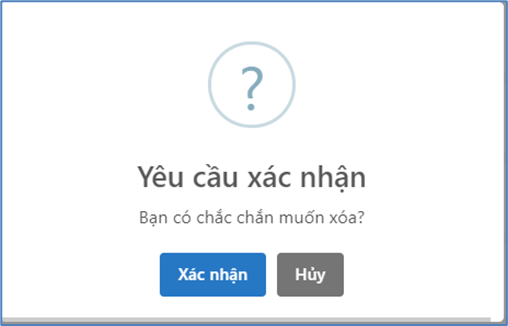
- Người dùng nhấn nút Xác nhận để đồng ý lệnh xóa; Hoặc nhấn nút Hủy để hủy lệnh xóa
5.Xem thông tin chi tiết phiếu thanh toán
Tại danh sách phiếu thanh toán, người dùng có thể xem thông tin chi tiết của một phiếu thanh toán bằng cách, kích chuột vào phiếu thanh toán tương ứng cần xem thông tin:

Tại đây người dùng có thể xem thông tin chi tiết hơn của phiếu thanh toán

- Người dùng có thể xem thông tin chung của phiếu thanh toán tại tab thông tin chung; có thể xem, tải các file đính kèm của phiếu tại tab đính kèm;
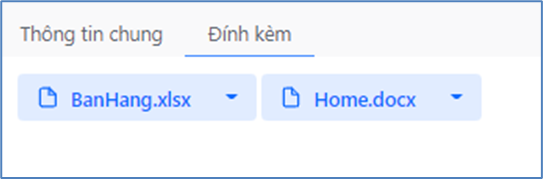
- Bình luận phiếu thanh toán
Người dùng có thể xem thông tin phiếu thanh toán, và có thể đăng tải bình luận đối với phiếu thanh toán, hoặc có thể đính kèm bổ sung tài liệu đối với phiếu thanh toán

Sau khi hoàn thành thảo luận người dùng nhấn nút ![]() để đăng Bình luận lên hệ thống
để đăng Bình luận lên hệ thống
Quản lý Phiếu thanh toán công nợ
Đối với người dùng chuyên môn thuộc bộ phận kế toán, ngoài xem thông tin của phiếu thanh toán còn có thể xét duyệt phiếu thanh toán đăng tải lên
- Duyệt phiếu thanh toán : Nếu phiếu thanh toán của cán bộ nhân viên đăng tải lên hệ thống, đáp ứng đúng và đủ thông tin, có tính chính xác người quản lý phiếu thanh toán thực hiện kiểm tra và đồng ý duyệt phiếu thanh toán bằng cách:
Người dùng kích chọn vào xem chi tiết của phiếu thanh toán, sau
khi xem thông tin và hoàn toàn đồng ý có thể nhấn nút phê duyệt phiếu thanh toán. Nhấn vào nút
![]() để duyệt phiếu thanh toán; hoặc nhấn vào nút
để duyệt phiếu thanh toán; hoặc nhấn vào nút ![]() để từ chối phiếu thanh toán nếu nội dung phiếu thanh toán chưa đủ
thông tin và có độ chính xác
để từ chối phiếu thanh toán nếu nội dung phiếu thanh toán chưa đủ
thông tin và có độ chính xác

Người dùng có thể xem trong danh sách các phiếu thanh toán đang ở trạng đã duyệt hay chưa tại trường trạng thái duyệt trong danh sách hiển thị

Hoặc có thể lọc danh sách theo các trạng thái: Chờ duyệt, đang duyệt, đã duyệt và không duyệt phía bên trái của danh sách
6.Đối soát công nợ
Mục đích: Hỗ trợ quản lý đối soát các khoản nợ khách hàng cần trả cho doanh nghiệp của bạn theo thoả thuận hợp đồng. Nợ này phát sinh trong quá trình cung cấp sản phẩm, dịch vụ của doanh nghiệp cho khách hàng..
Truy cập chức năng đối soát công nợ:
Để truy cập chức năng đối soát công nợ: Sau khi truy cập vào chức năng công nợ, xuất hiện giao diện Công Nợ-> kích chọn vào chức năng Đối soát công nợ

- Tại đây người dùng có thể xem thông tin chi tiết và đối soát các công nợ hiện có.
6.1.Xem danh sách
Sau khi truy cập vào chức năng đối soát công nợ, người dùng có thể nhìn thấy danh sách thông tin đối soát tại phía bên phải màn hình.

Tại đây người dùng có thể xem danh sách toàn bộ phiếu nợ của doanh nghiệp mình.
Tìm kiếm
Trong danh sách hiển thị, người dùng có thể tìm kiếm thông tin đối soát công nợ theo tên đối soát công nợ
Người dùng có thể tìm kiếm công việc theo tên đối soát công nợ, bằng cách nhập từ khóa tìm kiếm vào ô textbox search -> nhấn nút Enter.

Người dùng có thể lọc để theo dõi đối soát công nợ trong một khoảng thời gian nhất định

7.Sổ theo dõi nợ
Mục đích: Hỗ trợ quản lý đối soát và theo dõi các khoản nợ khách hàng cần trả cho doanh nghiệp của bạn theo thoả thuận hợp đồng. Nợ này phát sinh trong quá trình cung cấp sản phẩm, dịch vụ của doanh nghiệp cho khách hàng..
Truy cập chức năng sổ theo dõi nợ:
Để truy cập chức năng đối soát công nợ: Sau khi truy cập vào chức năng công nợ, xuất hiện giao diện Công Nợ-> kích chọn vào chức năng Sổ theo dõi nợ

Tại đây người dùng có thể xem thông tin chi tiết và đối soát các công nợ hiện có.
Xem danh sách
Sau khi truy cập vào chức năng sổ theo dõi nợ, người dùng có thể nhìn thấy danh sách thông tin đối soát tại phía bên phải màn hình.

Tại đây người dùng có thể xem danh sách toàn bộ sổ theo dõi nợ của doanh nghiệp mình.
- Người dùng có thể lọc theo khoảng thời gian để có thể theo dõi nắm bắt được sổ theo dõi nợ trong khoảng thời gian

Tìm kiếm
Trong danh sách hiển thị, người dùng có thể tìm kiếm thông tin đối soát công nợ theo tên đối soát công nợ
Người dùng có thể tìm kiếm công việc theo tên sổ theo dõi, bằng cách nhập từ khóa tìm kiếm vào ô textbox search -> nhấn nút Enter.



